Processus de téléchargement
Les étapes de base permettant d'utiliser Nikon Transfer 2 sont décrites ci-dessous.
Étape 1 : raccordez l’appareil photo à l’ordinateur
Après avoir vérifié qu'une carte mémoire est insérée dans l'appareil photo et après avoir mis ce dernier hors tension, raccordez-le à l'ordinateur à l'aide d'un câble USB compatible. Vous pouvez aussi insérer la carte mémoire dans le logement pour cartes mémoire de l'ordinateur (le cas échéant) ou dans un lecteur de cartes tiers.
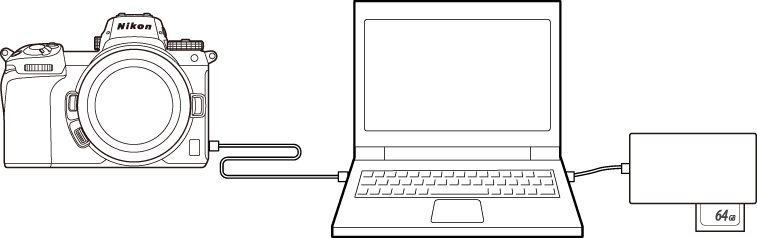
Vous utilisez un lecteur de cartes ?
Vérifiez qu'il est compatible avec le type de carte mémoire utilisé dans l'appareil photo.
Étape 2 : démarrez Nikon Transfer 2
Mettez l'appareil photo sous tension ; Nikon Transfer 2 doit démarrer automatiquement. S'il ne parvient pas à démarrer automatiquement, vous pouvez le faire manuellement comme décrit ci-dessous.
- Windows : double-cliquez sur l'icône de Nikon Transfer 2 sur le bureau.
- macOS : accédez au Launchpad et cliquez sur l'icône de Nikon Transfer 2 dans le dossier « Nikon Software (Autre) ».
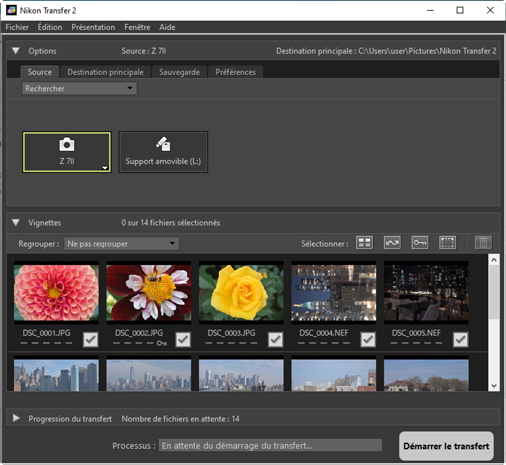
Windows
Selon sa configuration, Windows 10 peut afficher une invite identique à celle-ci.
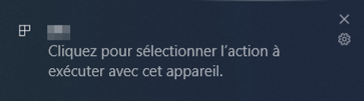
Si tel est le cas, cliquez sur la boîte de dialogue, puis cliquez sur [Importer le fichier/Nikon Transfer 2] pour sélectionner Nikon Transfer 2. Nikon Transfer 2 démarrera automatiquement la prochaine fois que l'ordinateur détectera l'appareil photo ou sa carte mémoire.
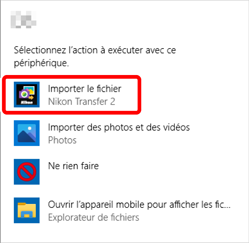
macOS
Si Nikon Transfer 2 ne démarre pas automatiquement, vérifiez que l’appareil photo est raccordé, puis démarrez Image Capture (un logiciel fourni avec macOS) et sélectionnez Nikon Transfer 2 comme logiciel qui démarre lorsque l’appareil photo est détecté.
Démarrage de Nikon Transfer 2 depuis NX Studio
Si NX Studio est en cours d'exécution, vous pouvez démarrer Nikon Transfer 2 en cliquant sur [Importer].
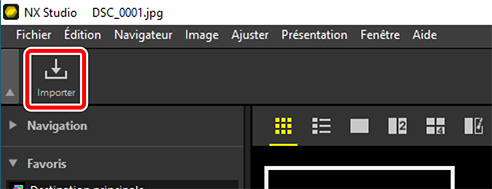
Étape 3 : cliquez sur [Démarrer le transfert]
Cliquez sur [Démarrer le transfert] pour démarrer le téléchargement des images de la carte mémoire.
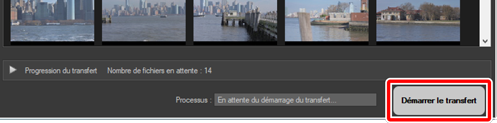
L'état du téléchargement actuel est indiqué dans la barre [Processus] par le nombre d'images téléchargées versus le nombre total de fichiers présents dans la file d'attente. Pour interrompre momentanément le téléchargement, cliquez sur [Suspendre].
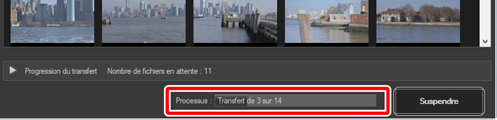
Si aucune source n'est sélectionnée, Nikon Transfer 2 affiche [Aucune source de transfert sélectionnée.]. Développez le volet [Préférences] et sélectionnez une source dans l'onglet [Source] (0 Onglet [Source]).
Étape 4 : affichez la progression dans le volet [Progression du transfert]
Le volet [Progression du transfert] répertorie les fichiers en cours de transfert et en attente de téléchargement. Il indique également la durée restante, la source et la destination.
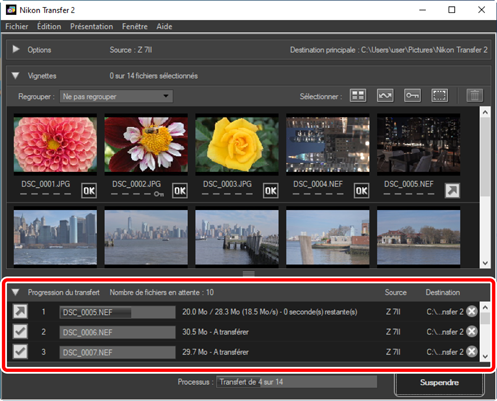
Une fois le téléchargement terminé, le dossier de destination s'ouvre automatiquement et vous êtes invité à quitter Nikon Transfer 2. Cliquez sur [OK] pour quitter.
Une fois téléchargées, les images peuvent être affichées dans NX Studio. NX Studio permet de parcourir un grand nombre d'images sans problème et de les peaufiner en les retouchant de différentes manières ou en modifiant les options de traitement RAW. Pour obtenir des informations sur l'utilisation de NX Studio, consultez son aide en ligne.
